Cách sửa lỗi Siri khiến Apple Music không phát nhạc
Siri không nhận dạng giọng nói của bạn và không phát nhạc từ Apple Music có thể dẫn đến trải nghiệm không mong muốn. Hãy khắc phục sự cố Siri không phát nhạc từ Apple Music.
Siri không nhận dạng giọng nói của bạn và không phát nhạc từ Apple Music có thể dẫn đến trải nghiệm không mong muốn. Hãy khắc phục sự cố Siri không phát nhạc từ Apple Music.

Thật vui khi bạn có thể phát các bài hát yêu thích của mình qua Apple Music bằng Siri trong phòng khách của mình, khi đang lái xe hay làm việc. Siri cũng hữu ích khi bạn chạy hoặc tập thể dục với AirPods và cho phép bạn phát bài hát bạn chọn chỉ bằng một cử chỉ.
Sẽ thật buồn nếu Siri không nhận ra giọng nói của bạn hoặc không phát nhạc từ Apple Music. Hãy sử dụng các thủ thuật bên dưới để khắc phục sự cố.
Bật lệnh Hey Siri
Khi bạn có nhiều phần cứng Apple chạy cùng một tài khoản Apple, việc sử dụng khẩu lệnh 'Hey Siri' có thể tạo ra sự nhầm lẫn. Để tránh nhầm lẫn, bạn có thể đã tắt lệnh Hey Siri cho iPhone và đó là lý do tại sao Siri không thức dậy khi bạn yêu cầu. Bạn cần bật lệnh Hey Siri từ Cài đặt.
iPhone 13 giá siêu ưu đãi. Mua ngay!
Bước 1: Mở Cài đặt trên iPhone.
Bước 2: Vào menu Siri & Tìm kiếm.
Bước 3: Bật tính năng Nghe cho nút chuyển đổi “Hey Siri” và đóng menu.
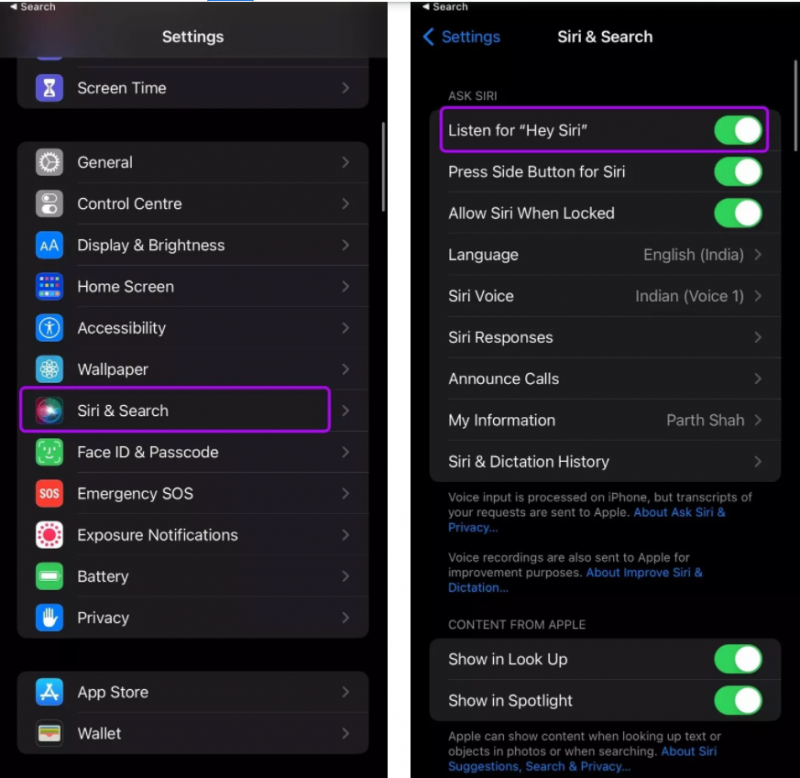
Từ bây giờ, Siri sẽ thức dậy khi bạn gọi "Hey Siri"
Bật Học từ ứng dụng
Đảm bảo Siri có quyền truy cập vào nội dung Apple Music trên iPhone để trợ lý giọng nói có thể học hỏi từ ứng dụng. Nó sẽ cho phép Siri hiển thị nội dung trong trang chia sẻ, màn hình chính và thông báo.
Bước 1: Khởi chạy Cài đặt trên iPhone và vào menu Siri & Tìm kiếm.
Bước 2: Kéo xuống dưới và chọn Nhạc.
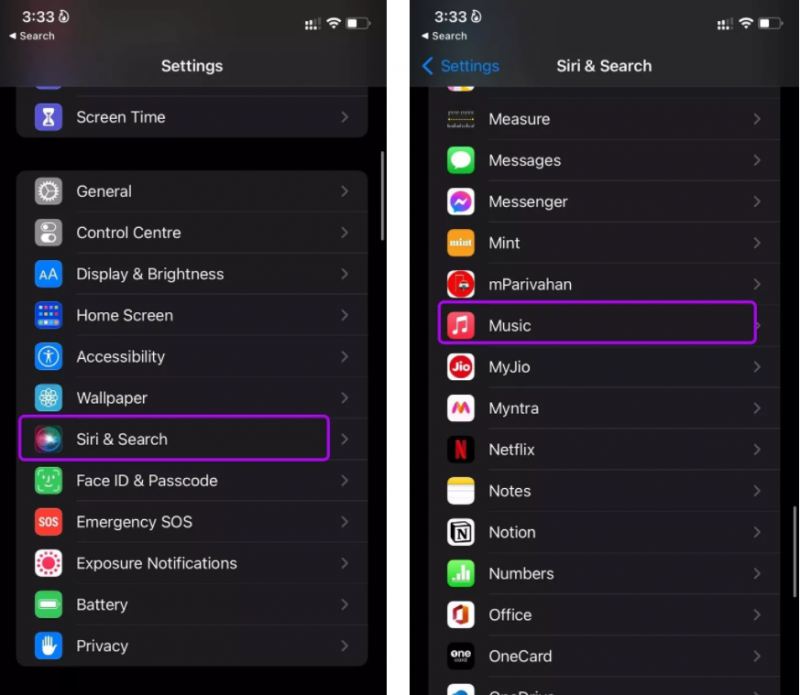
Hãy làm theo các bước sau
Bước 3: Bật chuyển đổi Tìm hiểu từ ứng dụng này.
Hãy đợi một vài ngày, để Siri học hỏi từ ứng dụng Âm nhạc, sau đó thử sử dụng trợ lý giọng nói với ứng dụng.
Kiểm tra ngôn ngữ Siri
Siri hỗ trợ nhiều ngôn ngữ và dấu như Anh Mỹ, tiếng Anh (Canada), tiếng Trung, tiếng Phần Lan,... Hãy đảm bảo rằng bạn đang sử dụng ngôn ngữ mẹ đẻ của mình từ menu Cài đặt Siri.
Bước 1: Mở Cài đặt trên iPhone và vào menu Siri & Tìm kiếm.
Bước 2: Mở Ngôn ngữ và chọn ngôn ngữ Siri bản địa.
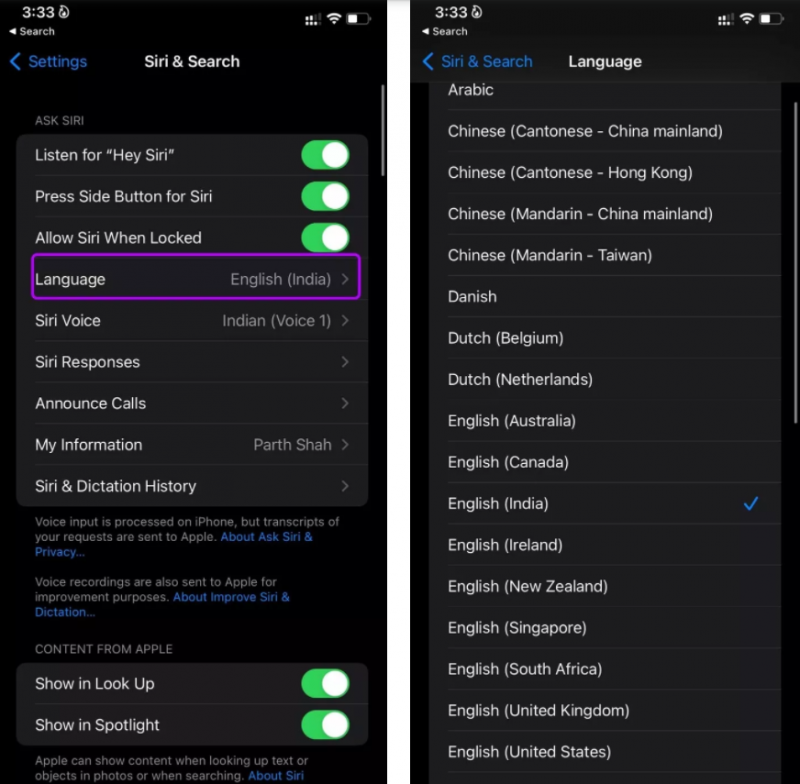
Siri có thể yêu cầu bạn bật lại Hey Siri khi bạn thay đổi ngôn ngữ của Siri
Thực hiện thay đổi từ khả năng tiếp cận
Apple cung cấp một tùy chọn để luôn lắng nghe lệnh 'Hey Siri'. Nó được giấu bên trong menu Cài đặt. Đây là cách bạn có thể sử dụng nó.
Bước 1: Mở Cài đặt trên iPhone và chuyển đến menu Trợ năng.
Bước 2: Chọn Siri từ menu Chung.
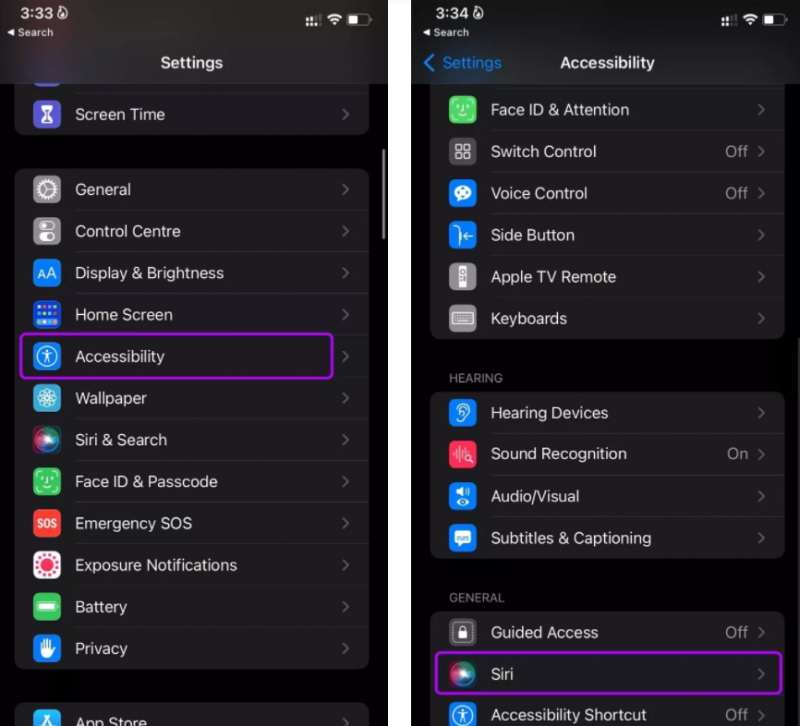
Siri có thể sẽ không trả lời nếu bạn không bật tính năng này
Bước 3: Bật Luôn lắng nghe cho nút chuyển đổi 'Hey Siri' và Siri sẽ lắng nghe mong muốn của bạn khi bị che hoặc úp xuống.
Bật Cho phép Siri khi bị khóa
Bạn có một tùy chọn để tắt Siri khi iPhone bị khóa. Bạn cần bật tính năng này từ menu Cài đặt để Siri có thể đánh thức các lệnh của bạn khi iPhone bị khóa.
Bước 1: Mở ứng dụng Cài đặt iPhone và chuyển đến menu Siri & Tìm kiếm.
Bước 2: Bật chuyển đổi Cho phép Siri khi bị khóa.
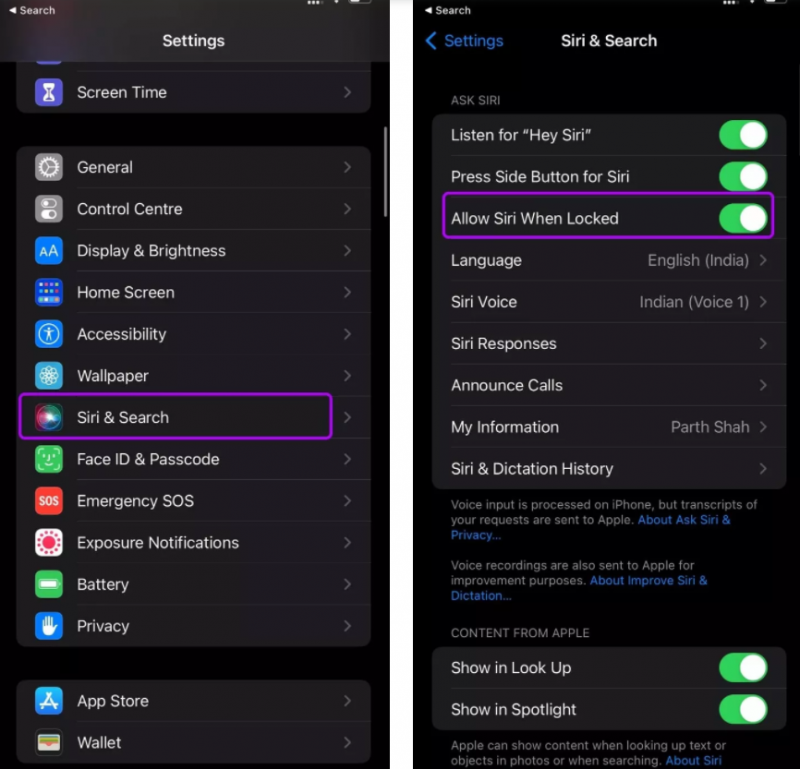
Hãy nhớ luôn bật tính năng này nhé
Sử dụng phím tắt Siri
Sử dụng Siri Shortcuts, bạn có một tùy chọn để tạo lối tắt cho danh sách nhạc Apple Music trên iPhone. Sau khi phím tắt được tạo, bạn có thể chỉ cần nhấn vào phím tắt và phát album hoặc danh sách phát yêu thích của mình.
Bước 1: Mở ứng dụng Phím tắt và chuyển đến menu Bộ sưu tập.
Bước 2: Tìm kiếm Apple Music và chọn tùy chọn Explore Apple Music.
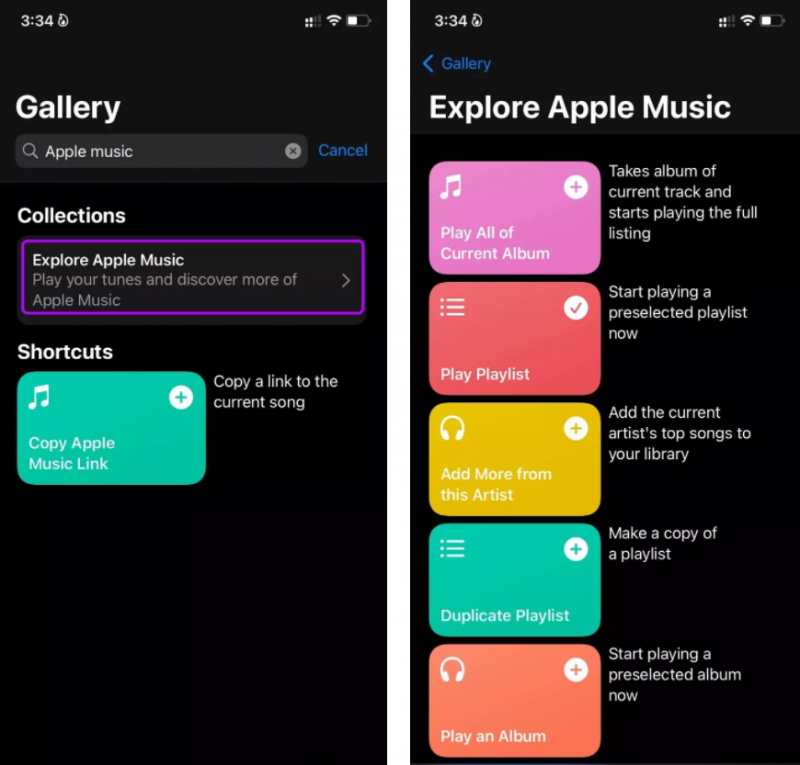
Bạn sẽ thấy các Phím tắt Siri sẵn sàng sử dụng để sử dụng với ứng dụng Apple Music
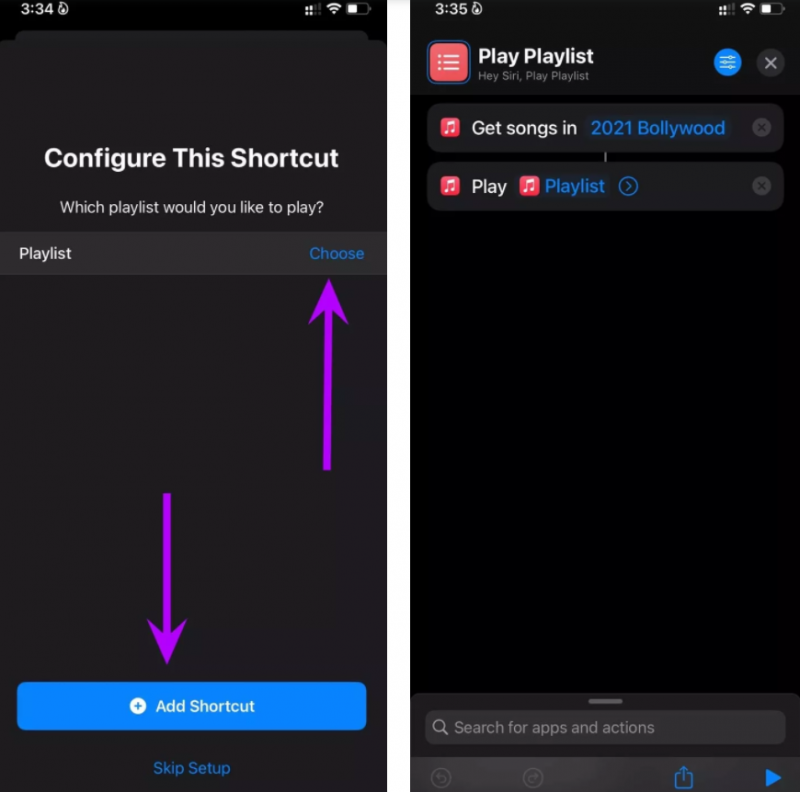
Ví dụ, chọn phím tắt Play Playlist và nó sẽ yêu cầu chọn danh sách phát từ ứng dụng Apple Music
Nhận ưu đãi khủng khi sở hữu iPhone 13 Pro Max ngay hôm nay
Bạn sẽ tìm thấy lối tắt mới được tạo từ menu Lối tắt của tôi. Để truy cập các phím tắt này chỉ bằng một lần nhấn, bạn có thể thêm tiện ích Phím tắt Siri vào màn hình chính.
- Nhấn và giữ trên màn hình chính và nhấn vào biểu tượng + ở trên cùng.
- Tìm kiếm Phím tắt và chọn một tiện ích có kích thước vừa phải để thêm vào màn hình chính.
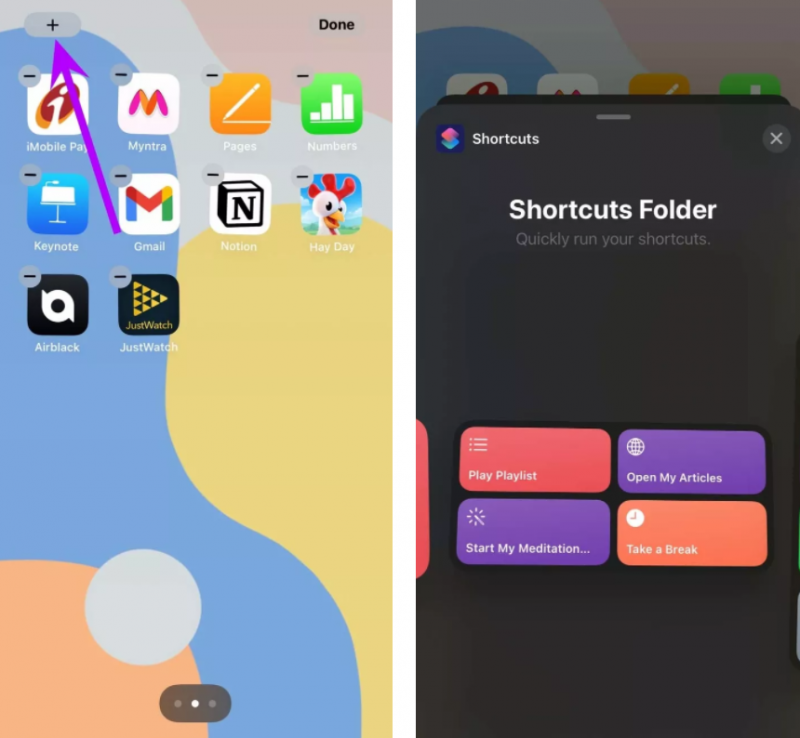
Bạn có thể tạo lối tắt cho album Apple Music yêu thích của mình và đặt nó để phát từ màn hình chính
Cập nhật iOS
Nếu vấn đề Siri không phát nhạc từ Apple Music được nhiều người nhận ra, thì Apple có thể đã ghi nhận vấn đề này và phát hành bản vá iOS khắc phục sự cố. Bạn có thể đi tới Cài đặt và mở menu Chung. Chọn Cập nhật phần mềm và tải xuống phần mềm iOS mới nhất trên iPhone.
Hy vọng những thông tin trên có thể giúp ích cho bạn trong quá trình sử dụng. Đừng quên theo dõi trang tin tức của HnamMobile để cập nhật những tips bổ ích về các sản phẩm công nghệ.
HnamMobile
theo guidingtech
Danh mục
Sản phẩm mới
XEM TẤT CẢ
So sánh iPhone 14 Pro và 14 Plus: Lựa chọn nào phù hợp với bạn?

Chiêm ngưỡng trọn bộ 09 màu iPhone 14 ấn tượng

Samsung chính thức ra mắt thế hệ đồng hồ thông minh mới - Galaxy Watch 5 series

Bản beta mới nhất của Xcode 14 chứng thực màn hình luôn hiển thị trên iPhone 14 Pro
Thủ thuật - Ứng dụng
XEM TẤT CẢ
Trải Nghiệm RCS – Chuẩn Nhắn Tin Mới Của Android Và Cách Kích Hoạt Dễ Dàng

Apple Watch – Trợ Thủ Đắc Lực Giúp iPhone Trở Nên Hoàn Hảo Hơn

Sạc iPhone Nhanh Chuẩn Với MagSafe: Tối Ưu Hiệu Suất, Bảo Vệ Thiết Bị

Cách Tùy Chỉnh Ứng Dụng Mail Trên iOS 18.2 Để Trở Về Giao Diện Cũ

Có Nên Bật Chế Độ Tiết Kiệm Pin Trên iPhone? Giải Đáp Đầy Đủ & Chính Xác




